
Denna programvara kommer att hålla dina drivrutiner igång, vilket skyddar dig från vanliga datorfel och maskinvarufel. Kontrollera alla dina förare nu i tre enkla steg:
- Ladda ner DriverFix (verifierad nedladdningsfil).
- Klick Starta skanning för att hitta alla problematiska drivrutiner.
- Klick Uppdatera drivrutiner för att få nya versioner och undvika systemfel.
- DriverFix har laddats ner av 0 läsare den här månaden.
Även om Windows 10 är mycket mer stabilt än vad Insider-programmet startade, står användarna fortfarande inför några konstiga problem. Den här gången klagade vissa användare på hur två fönster dyker upp varje gång de öppnar Kontrollpanelen. Men det här är en mindre fråga och det kan lösas enkelt.
Varför öppnar Windows två kontrollpanelskärmar?
Användare rapporterar det när de försöker öppna Kontrollpanelöppnas två fönster i Explorer istället för ett, vilket förväntas. Det här problemet uppstår när de försöker öppna Kontrollpanelen med
Cortana, men också när de kommer åt den från Win + X-menyn. Enkelt sagt, hur som helst de öppnar Kontrollpanelen, två fönster dyker upp, och det är väldigt irriterande.Lösning 1: Redigera mapp och sökalternativ
Men det finns en förklaring till varför detta händer. På grund av någon form av fel i Windows 10, när du försöker öppna Kontrollpanelen, öppnas den två gånger om alternativet “Lanuch-mappfönster i en separat process”I File Explorer är aktiverat. För att åtgärda problemet, följ bara dessa steg:
- Öppna Utforskaren
- Klicka på Arkiv-knappen och välj Ändra mapp och sökalternativ

- Gå till fliken Visa och avmarkera Starta mappfönster i en separat process
Det skulle vara allt, du kan öppna Kontrollpanelen igen och du ser att endast ett fönster öppnas. Vi är säkra på att Microsoft kommer att bli av med detta och andra små buggar av det slag när nästa Windows 10-version kommer ut, eller kanske till och med i några av de kommande byggnaderna. Men tills dess kommer små lösningar som detta att få jobbet gjort.
Lösning 2: Uppdatera din dator
Se till att du kör de senaste OS-uppdateringarna på din maskin. Microsoft lanserar regelbundet nya systemuppdateringar för att göra operativsystemet mer stabilt och lägga till olika buggfixar och förbättringar.
Gå till Inställningar> Uppdatering och säkerhet> Windows Update> Sök efter uppdateringar.
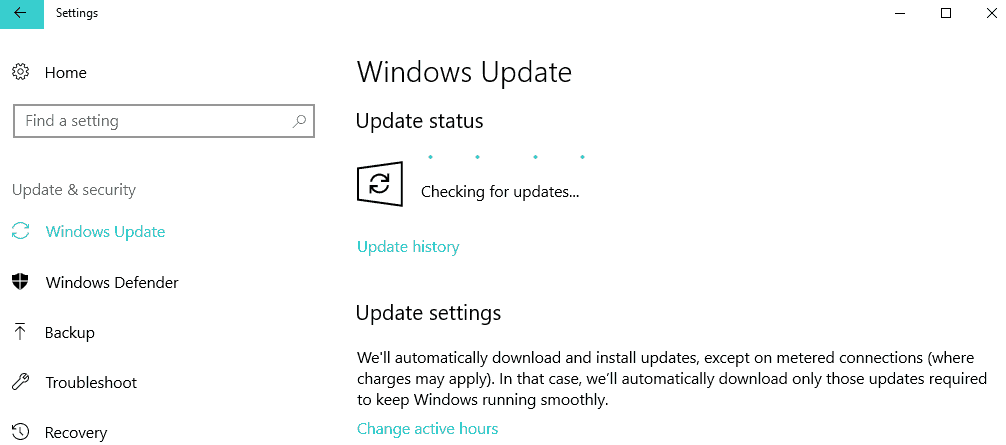
Om du har några kommentarer eller förslag, skriv ner dem i kommentarfältet nedan, vi skulle verkligen vilja läsa dina tankar.
RELATERADE GUIDER FÖR ATT KONTROLLERA:
- KORRIGERA: Immersive Control Panel-fel i Windows 10
- Fix: Kontrollpanelen öppnas inte i Windows 10
- Fix: NVIDIA-kontrollpanelen har slutat fungera i Windows 10